Notepad ++ adalah kode sumber dan editor teks open-source dan sangat populer. Ini dikembangkan terutama untuk sistem operasi Microsoft Windows. Ini menawarkan lebih banyak fitur daripada editor teks biasa Windows. Fitur utama Notepad ++ termasuk penyorotan sintaks, pencocokan braket, beberapa tampilan dokumen, pelengkapan otomatis, warna kode, dan perekaman makro. Notepad++ tidak tersedia secara default di sistem operasi Linux. Namun, Anda dapat menginstalnya dengan paket snap.
Pada artikel ini, saya akan menunjukkan dua metode berbeda untuk menginstal Notepad++ di Linux Mint dan Ubuntu melalui baris perintah dan melalui GUI.
Ada dua metode untuk menginstal Notepad++ di Linux Mint:
- Menggunakan antarmuka grafis
- Menggunakan toko Perangkat Lunak Ubuntu
Instal Notepad++ menggunakan GUI
Untuk menginstal Notepad++ menggunakan metode GUI, klik ikon Perangkat Lunak Ubuntu dari bilah sisi kiri desktop sebagai berikut:
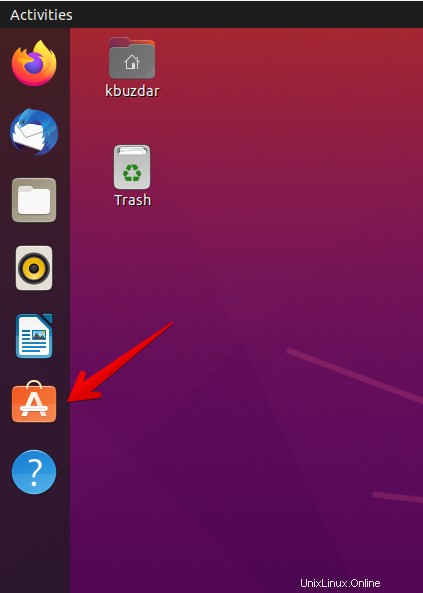
Aplikasi Perangkat Lunak Ubuntu akan terbuka di sistem Anda. Notepad++ tersedia melalui Emulator Windows anggur. Sekarang, klik ikon pencarian dan ketik 'notepad-plus-plus (anggur)' di bilah pencarian sebagai berikut:
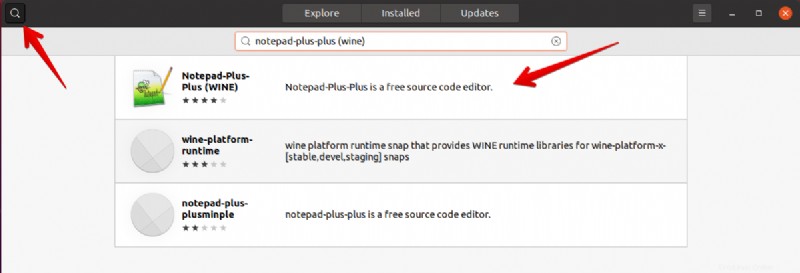
Anda akan melihat bahwa ikon Notepad++ ditampilkan di hasil pencarian. Klik ikon Notepad++ dan instal dengan mengklik tombol instal sebagai berikut:
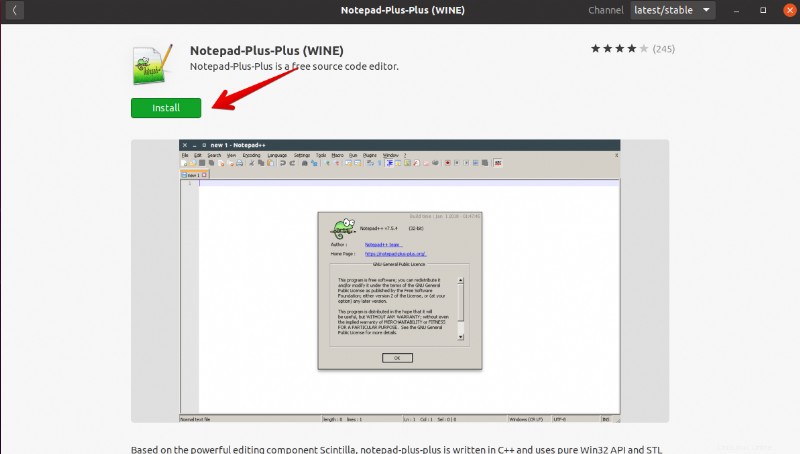
Anda akan melihat perintah otentikasi kata sandi pada sistem. Masukkan kata sandi pengguna dan klik tombol 'Otentikasi' sebagai berikut:
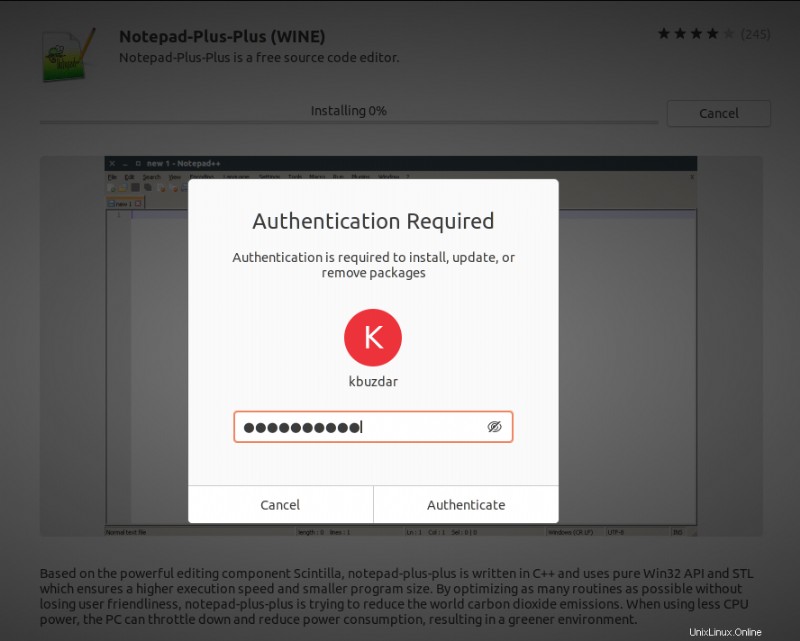
Setelah melakukan ini, instalasi Notepad++ akan dimulai di sistem Anda. Anda dapat melihat progres penginstalan melalui bilah progres sebagai berikut:
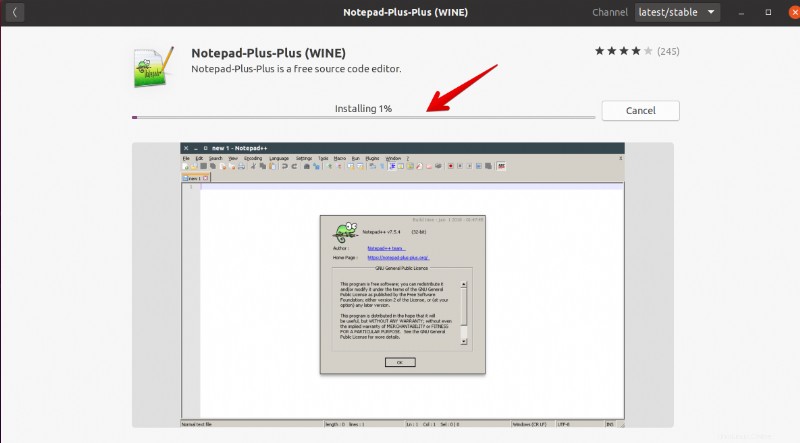
Instalasi akan memakan waktu untuk berhasil menyelesaikan, setelah itu, Anda akan melihat jendela berikut ditampilkan pada sistem. Ini menunjukkan bahwa Notepad++ telah diinstal pada sistem Anda dengan paket wine.
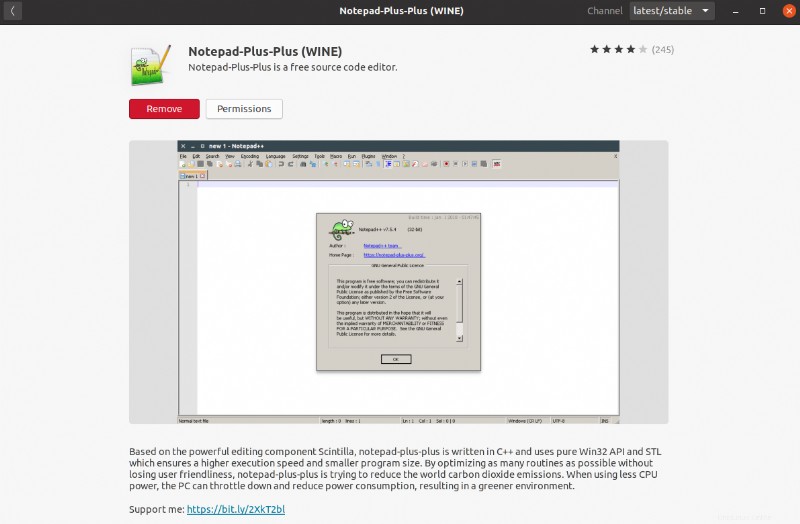
Sekarang Anda dapat mengatur izin aplikasi ini sebagai berikut:
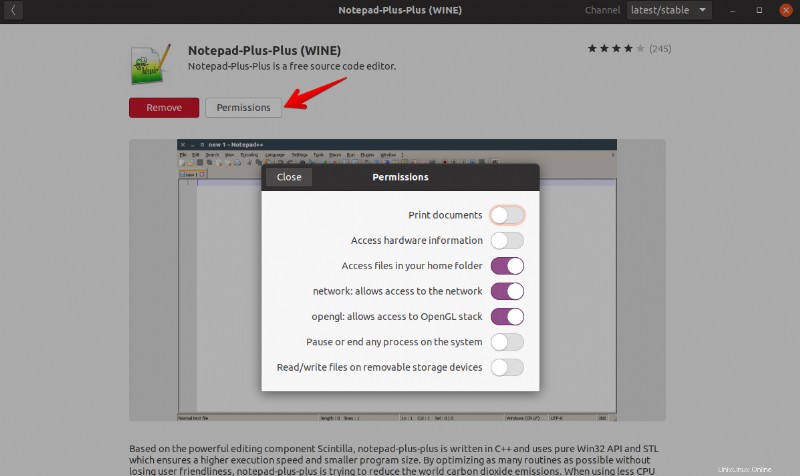
Jika Anda ingin menghapus paket wine, Anda dapat menghapusnya dari Perangkat Lunak Ubuntu yang Terinstal.
Menginstal Notepad ++ menggunakan paket snap
Notepad++ tidak ada di repositori apt Ubuntu. Jadi, Anda tidak dapat menginstalnya menggunakan manajer paket apt di sistem Ubuntu Anda. Tapi, Anda bisa menginstalnya menggunakan aplikasi snap. Snap sudah terinstal di Linux Mint dan Ubuntu tetapi, jika tidak ada di sistem Anda, Anda dapat menginstal aplikasi snap di sistem Linux Anda.
Menggunakan tombol pintasan keyboard 'Ctrl + Alt + t' buka jendela terminal di sistem Anda.
Gunakan perintah berikut untuk menginstal snap di sistem Anda:
$ sudo apt-get install snapd
Setelah menginstal paket snap, sekarang Anda akan menginstal Notepad++ melalui aplikasi snap. Ketik perintah berikut dengan hak sudo di terminal:
$ sudo snap install notepad-plus-plus
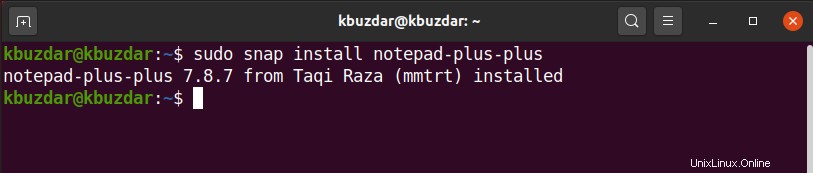
Setelah menjalankan perintah di atas, dalam beberapa saat Notepad++ akan terinstal di sistem Anda.
Setelah menyelesaikan instalasi Notepad++. Sekarang, Anda akan mengetik teks berikut untuk meluncurkan Notepad ++:
$ notepad-plus-plus
Anda juga dapat menghapus Notepad++ dari sistem Anda menggunakan perintah berikut:
$ sudo snap remove notepad-plus-plus
Output berikut akan ditampilkan di terminal setelah menghapus Notepad++.

Notepad++ adalah editor teks dan kode sumber yang berguna yang tersedia hanya untuk pengguna yang menggunakan platform Windows. Dalam artikel ini, kami menjelajahi bagaimana pengguna Linux dapat menginstal Notepad++ menggunakan dua cara berbeda.